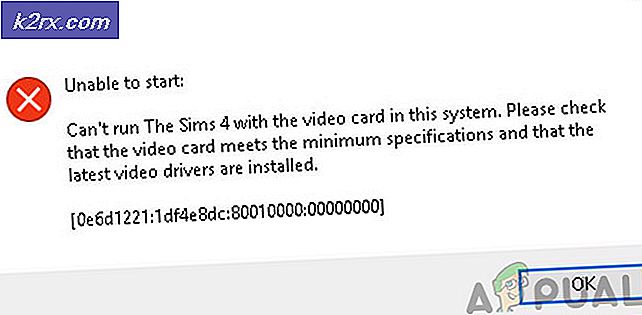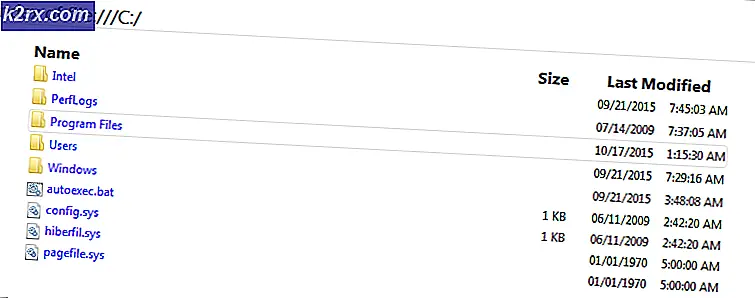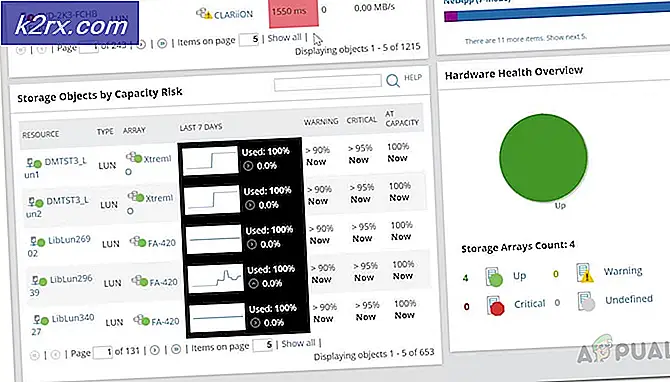Olası Ağ Güvenlik Anahtarı Uyuşmazlığı Hatası Nasıl Çözülür?
“Ağ güvenlik anahtarı uyuşmazlığıKullanıcılar kablosuz ağlarına bağlanmak için şifreyi girdikten sonra ” hata mesajı çıkıyor. Bu sorun genellikle tek bir kablosuz ağla ilgilidir ve genellikle kullanıcıların kurduğu bir ev ağıdır. Bu mesaj, kullanıcıların yanlış şifre girdiğini belirtse de, bu sorunu yaşayan kullanıcılar şifrenin %100 doğru olduğunu iddia etmektedir. Çevrimiçi araştırmalar, sorunun çoğunlukla Windows 7'de ortaya çıktığını gösteriyor.
Neyse ki, bu sorundan etkilenen birçok kullanıcı sorunu kolayca çözebildi. Çözümlerini çevrimiçi olarak yayınladılar ve bunları adım adım talimatlarla bu makaleye dahil etmeye karar verdik. Aşağıdakileri takip edin ve sorun kısa sürede ortadan kalkmalıdır!
Bu sorunu yeterince kolay çözdüğü bilinen birçok yöntem vardır. Bu yöntemler için adım adım talimatları görebileceğiniz bu makaleyi oluşturduk ve sorunun kısa sürede ortadan kalkacağını garanti ediyoruz!
Windows'ta Ağ Güvenlik Anahtarı Uyuşmazlığı Hatasına Neden Olan Nedir?
Bu sorunun bilinen pek çok nedeni yoktur ve yeterince iyi belgelenmemiştir. Ancak, kullanıcı geri bildirimlerine ve Windows'ta bu tür bağlantı sorunlarına neden olabilecek çeşitli faktörlere dayalı olarak kısa bir nedenler listesi oluşturabildik. Aşağıdaki adımları kontrol ettiğinizden emin olun!
1. Çözüm: Kullanılan Protokol Türünü Değiştirin
Windows'un bir şekilde parolayı doğru bir şekilde saklamayı başardığı, ancak yanlış türde bir protokol veya şifreleme kullandığı sıklıkla görülür. Örneğin, WPA yerine WEP seçilir veya WPA2 yerine WPA kullanılır. Ayrıca kullanılan şifrelemelerde de oluşur. TKIP genellikle AES yerine ayarlanır. Bu oldukça kolay bir şekilde çözülebilir, bu nedenle aşağıdaki adımları uyguladığınızdan emin olun!
- Her şeyden önce, açmanız gerekir. Ağ ve Paylaşım Merkezi. Açık Kontrol Paneli kullanarak Windows Tuşu + R tuş kombinasyonu. Bu açılacak Çalıştırmak diyalog kutusu. " yazınkontrol.exe” veya “kontrol Paneli” kutusunun içine tıklayın ve TAMAM MI buton.
- Ayrıca açabilirsiniz Başlangıç menüsü ve basitçe yazın Kontrol Paneli. Açmak için açılan ilk sonucu sol tıklayın. Kontrol Paneli penceresinin sağ üst köşesinde, Görüntüleme ölçütü seçeneğini seçin ve ayarlayın Kategori.
- açmak için sol tıklayın Ağ ve Internet İçeri girdikten sonra, açmak için sol tıklayın Ağ ve Paylaşım Merkezi. sol tıklayın Kablosuz ağları yönet Bu ayar grubunu açmak için sol taraftaki gezinme menüsündeki düğmesine basın.
- Görünen listede sorunlu ağın girişini bulun, seçmek için sol tıklayın ve kontrol edin. Güvenlik türü. Aşağıdaki bilgi çubuğunda görüntülenecektir. Tıkla Kaldırmak Bu ağı unutmak için yukarıdaki menüden düğmesine basın.
- Bundan sonra, tıklayın Ekle menüden düğmesine basın ve Manuel olarak bir ağ profili oluşturun bir sonraki pencereden seçeneği belirecektir.
- Yeni pencerenin içinde, doğru girdiğinizden emin olun. Ağ adı. Altında Güvenlik türü bölümünde, önceki değerden değiştirmeyi deneyin. WEP ise, deneyin WPA veya Dene WPA2-Kişisel önceki giriş WEP ise. Birkaç kombinasyon deneyin.
- doğru girin Güvenlik anahtarı. yanındaki kutunun işaretini kaldırdığınızdan emin olun. Karakterleri gizle şifrenin gerçekten doğru olup olmadığını görmek için. Emin ol Bu bağlantıyı otomatik olarak başlat kutusu işaretlenir ve Şifreleme tipi ayarlandı AES.
- Tıkla Sonraki düğmesine basın ve işlemi tamamlamadan önce talimatların geri kalanını izleyin. Şimdi gerekli ağa doğru şekilde bağlanıp bağlanmadığınızı kontrol edin!
2. Çözüm: Üçüncü Taraf Antivirüs Aracınızı Devre Dışı Bırakın
Üçüncü taraf virüsten koruma araçları, bu sorunun ortak bir suçlusudur. Genellikle bağlantı protokollerine müdahale edebilirler ve sorunun devam edip etmediğini görmek için bir süre onları devre dışı bırakmayı denemenizi önemle tavsiye ederiz. Sorun görünmeye devam ederse, onu kaldırmanız ve farklı bir güvenlik seçeneği seçmeniz gerekebilir.
- İlk olarak, yapmanız gereken devre dışı bırakmak üçüncü taraf virüsten koruma aracınız. İşlem, yüklediğiniz virüsten koruma yazılımına bağlı olarak büyük ölçüde farklılık gösterecektir. Ancak, açmak için çift tıkladığınızdan ve kontrol ettiğinizden emin olun. ayarlar seçeneği bulmak için.
- Sorun daha sonra görünmeyi bırakırsa, suçlu virüsten koruma aracıdır ve sorunu çözmek için tek umudunuz onu kaldırmaktır. Bu oldukça kolay bir şekilde yapılabilir.
- Açık Kontrol Paneli kullanarak Windows Tuşu + R anahtar kombinasyonu. Bu, Çalıştır iletişim kutusunu açacaktır. " yazınkontrol.exe” veya “kontrol Paneli” kutusunun içine tıklayın ve TAMAM MI buton.
- Windows 10 kullanıyorsanız, aşağıdakileri de kullanabilirsiniz. Windows Tuşu + Ben açmak için tuş kombinasyonu Ayarlar Ayarlara da şuradan erişilebilir: Başlangıç menüsü olarak sol alt kısmında çarklar simge.
- Denetim Masası penceresinin sağ üst köşesinde, Görüntüleme ölçütü seçeneği ve ayarlayın Kategori. açmak için sol tıklayın Programı kaldır altında giriş programlar
- Ayarlar uygulamasında, sadece Uygulamalar Bilgisayarınızda yüklü olan tüm uygulama ve programların listesini açmak için
- Ayarlar veya Denetim Masası içinde, virüsten koruma yazılımınızı bulana kadar kaydırdığınızdan emin olun, seçmek için sol tıklayın ve Kaldır görünecek olan buton. Tamamen kaldırmak için ekranda beliren talimatları izlediğinizden emin olun.
- Bağlanmaya çalıştıktan sonra “Ağ güvenlik anahtarı uyuşmazlığı” hata mesajının görünüp görünmediğini görmek için sorunlu ağa bağlanmayı deneyin!
Ayrıca, bu yöntem işe yaramazsa virüsten koruma yazılımınızı nasıl devre dışı bırakacağınıza bir göz atın.
3. Çözüm: Kablosuz Sürücülerinizi Yeniden Yükleyin
Bilgisayarınızda eski bir kablosuz sürücü (veya varsayılan Windows sürücüsü) yüklüyse, yeni protokol ve şifreleme türleriyle uyumluluk olmayabilir. Bu büyük bir sorundur ve birçok kablosuz ağa bağlanamayacağınız için bunu mümkün olan en kısa sürede çözmeyi düşünmelisiniz. Kablosuz sürücülerinizi güncellemek için aşağıdaki adımları izleyin!
- Her şeyden önce, açmanız gerekir Aygıt Yöneticisi bilgisayarınızda. Kullan Windows Tuşu + R tuş kombinasyonu açmak için Çalıştırmak " yazındevmgmt.msc"Aygıt Yöneticisini açmak için kutunun içinde. içinde de arayabilirsiniz. Başlangıç menüsü.
- Açıldıktan sonra, kablosuz ağ aygıtınızın yerini belirleyin. Ağ Bağdaştırıcıları Bu bölümü genişletmek için yanındaki oka tıklayın, cihaza sağ tıklayın ve Cihazı kaldır görünecek içerik menüsünden seçenek.
- Seçiminizi onaylamanız için görünebilecek tüm diyalog istemlerini onaylayın. Bundan sonra, tıklayın Aksiyon yukarıdaki menü çubuğundan seçeneğini seçin ve tıklayın Donanım değişikliklerini tara.
- Windows bir kablosuz aygıtı kaldırdığınızı öğrendikten sonra, mevcut en son sürücüyü indirmeye ve yüklemeye devam edecektir. İşlemin bitmesini bekleyin ve sorunlu ağa bağlanmaya çalışırken "Ağ güvenlik anahtarı uyuşmazlığı" hata mesajının hala görünüp görünmediğini kontrol edin.
4. Çözüm: Yönlendiricinizdeki Güvenlik Türünü Değiştirin
Sürücülerinizin veya sisteminizin güvenlik kodları için eski WEP protokolünü kabul etmemesi olasıdır ve yönlendirici ayarlarınızda WPA veya WPA2'ye geçmeniz gerekebilir. Ne yazık ki, bu yöntemin mümkün olması için yönlendiricinize doğrudan erişiminiz olması gerekecek. Bu, bu yöntemi yalnızca ev ağları için uygun hale getirir. Aşağıdaki adımlara göz atın!
- Önce yönlendiricinizde oturum açmanız gerekecek. Bu adımlar bir yönlendiriciden diğerine farklılık gösterir ve Google arama yönlendiriciniz için. Daha fazla bilgi için yazımızı da ziyaret edebilirsiniz!
- Giriş yaptıktan sonra, setin yerini bulmanız gerekecek. kablosuz güvenlik ayarları. Seçeneğin adı bir yönlendiriciden diğerine farklılık gösterir, ancak onu bulmak genellikle oldukça kolaydır.
- Değiştir Güvenlik Modu veya Güvenlik Türü seçeneği WPA / WPA2-Kişisel ve kullanacağınız yeni şifreyi yazın. Değişiklikleri kaydedin ve sorunun devam edip etmediğini kontrol edin.
Çözüm 5: Birkaç Faydalı Komutu Deneyin
IP ayarlarınızı sıfırlamak ve yenilemek için kullanılabilecek birkaç faydalı komut vardır. Bu komutlar, bu özel sorun da dahil olmak üzere çeşitli farklı ağ ayarlarını çözmek için kullanılabilir. Bu yöntemleri denemek için aşağıdaki adımları uyguladığınızdan emin olun!
- Aç Çalıştırmak öğesine dokunarak iletişim kutusu Windows Tuşu + R tuşları aynı anda. Kutunun içine şunu yazın:cmd” açmak için Komut istemi. kullandığınızdan emin olun. Ctrl + Üst Karakter + Enter bir yönetici Komut İstemi açmak için tuş kombinasyonu.
- Ayrıca, Komut İstemi için arama yapabilirsiniz. Başlangıç menüsü. Görünen ilk sonuca sağ tıklayın ve Yönetici olarak çalıştır görünecek içerik menüsünden seçenek.
- Komut İstemi penceresi açıldığında, aşağıda gösterilen komutları girdiğinizden emin olun ve her birinin ardından Enter'a dokunun!
ipconfig/release ipconfig/renew
- Bilgisayarınızı yeniden başlatın ve kablosuz ağınıza bağlanmayı denedikten sonra aynı sorunun devam edip etmediğini kontrol edin!